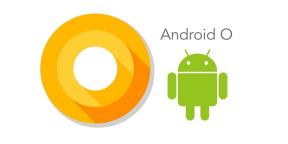विंडोज और मैक पर Google क्रोम को कैसे कस्टमाइज़ करें
अनेक वस्तुओं का संग्रह / / August 05, 2021
हर कोई यहाँ और वहाँ कुछ भी में अनुकूलन के एक छोटे से प्यार करता है। विचार कुछ बदलाव लाने और सौंदर्यशास्त्र के लिए कुछ अनूठा लाने का है। जब अनुकूलन की बात आती है, तो गैजेट और ऑपरेटिंग सिस्टम की अपनी लोकप्रियता होती है। आधुनिक-उपयोगकर्ता अपने उपकरणों और इंटरफेस को कस्टमाइज़ करते हुए कभी नहीं थकते हैं, नए विषयों, कस्टम ओएस, कस्टम दिखावे की कोशिश करके, कुछ नाम रखने के लिए हार्डवेयर को ऊपर उठाते हैं। कुछ भी एक आवेदन को साफ करने (ब्लोटवेयर से मुक्त) बनाने और इसे अधिक कुशल बनाने के लिए अनुकूलित करते हैं। इसलिए, अनुकूलित करने का पहलू केवल लुक में सुधार करने से परे है।
अंदाज़ा लगाओ।? हम कर सकते हैं Google Chrome को कस्टमाइज़ करें भी। हां, हम अपने लोकप्रिय ब्राउज़र को थीम, बैकग्राउंड इमेज, शॉर्टकट आदि के साथ कस्टमाइज़ कर सकते हैं। इसके अलावा, हम यह सेट कर सकते हैं कि हमारी होम स्क्रीन कैसी दिखनी चाहिए। इस मार्गदर्शिका में, मैंने कई ऐसे अनुकूलन किए हैं, जिन्हें आप अपने क्रोम ब्राउज़र पर पूरा करना पसंद करेंगे। मेरा मतलब है कि यदि आप मेरे जैसे कड़ाई से अंधेरा व्यक्ति हैं, तो आप बदलाव के लिए Google Chrome को अनुकूलित करने का प्रयास कर सकते हैं। तो, चलो गाइड में गोता लगाएँ।

सम्बंधित| Google Chrome एक्सटेंशन को स्थायी रूप से कैसे निकालें
विषय - सूची
-
1 Google Chrome को कैसे कस्टमाइज़ करें
- 1.1 अपनी पसंद की वेबसाइटों का एक विशिष्ट सेट खोलना
- 1.2 क्रोम ब्राउज़र का रंग बदलना
- 1.3 क्रोम ब्राउजर में बैकग्राउंड इमेज के विकल्प का उपयोग करें
- 1.4 Google Chrome पर बदलता थीम
- 1.5 एक क्लिक में एक विशेष वेबसाइट तक पहुँचना
- 1.6 क्रोम ब्राउज़र में फॉन्ट स्टाइलिंग
- 1.7 Chrome पर शॉर्टकट सक्षम / अक्षम करें
- 1.8 Google Chrome को कस्टमाइज़ करना पसंद नहीं है। कैसे बदलें?
Google Chrome को कैसे कस्टमाइज़ करें
यह गाइड विंडोज ओएस पर मैक / पीसी पर चलने वाले दोनों उपयोगकर्ताओं के लिए लागू होता है।
अपनी पसंद की वेबसाइटों का एक विशिष्ट सेट खोलना
मान लीजिए कि आप वर्डप्रेस का उपयोग किसी भी वेबसाइट या किसी भी वेबसाइट पर काम करने के लिए ब्लॉग बनाने के लिए करते हैं। इसके अलावा, काम करते समय आप Spotify से संगीत सुनना या YouTube से वीडियो देखना पसंद करते हैं। मेल्स की जांच के लिए आप अक्सर जीमेल खोल सकते हैं। अगर आप सोशल मीडिया के जानकार हैं तो आपको फेसबुक, Quora आदि पर सर्फ करने की आदत भी होनी चाहिए।
क्या कुछ ट्विक्स करना संभव है और क्या ये विशेष वेबसाइट एक समय में खुली होती हैं जब आप ब्राउज़र लॉन्च करते हैं??? यह 4 या 5 वेबसाइटों / वेबपृष्ठों को मैन्युअल रूप से खोलने से आपका समय बचाएगा। हां, यह बहुत संभव है। मैं आपको बताऊंगा कि यह कैसे करना है।
- प्रक्षेपण क्रोम > पर जाएं समायोजन
- बाईं ओर, पैनल पर क्लिक करें शुरुआत में
- रेडियो बटन से चयन करें एक विशिष्ट पृष्ठ या पृष्ठों के सेट पर

उदाहरण के लिए, आप ऊपर दिए गए स्क्रीनशॉट से देख सकते हैं कि मेरे पास मेरा ब्लॉग पृष्ठ है, GetDroidTips, YouTube, Quora, Gmail उन विशिष्ट पृष्ठों के रूप में सेट होते हैं जो हर बार क्रोम ब्राउज़र लॉन्च करने और होम बटन पर क्लिक करने पर खुलते हैं। कितना सरल लेकिन उपयोगी अनुकूलन है। इसे करने की कोशिश करो।
क्या आपको पता है | दुर्भाग्य से कैसे ठीक करें Chrome ने किसी भी Android डिवाइस पर त्रुटि रोक दी है
क्रोम ब्राउज़र का रंग बदलना
यह करना बहुत सरल है।
- प्रक्षेपण क्रोम
- दाईं ओर नीचे में, आपको एक बटन देखना चाहिए अनुकूलित करें. इस पर क्लिक करें
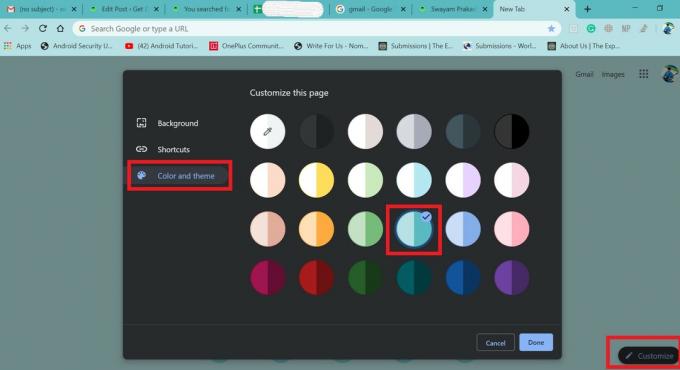
- फिर सेलेक्ट करें रंग और थीम
जैसे मैंने Google क्रोम को चैती रंग थीम के साथ कस्टमाइज़ करने के लिए चुना और क्रोम में सभी बदल गए। अपने पसंदीदा रंग के साथ यह प्रयास करें।
क्रोम ब्राउजर में बैकग्राउंड इमेज के विकल्प का उपयोग करें
उस उबाऊ नीरस प्रस्तुति के बजाय, Google क्रोम की पृष्ठभूमि को अपनी तस्वीर के साथ क्यों अनुकूलित करें। मुझे व्यक्तिगत रूप से सुपरबाइक्स बहुत पसंद हैं और इसलिए मैंने अपनी पसंदीदा बाइक की फोटो अपने क्रोम ब्राउजर पर बैकग्राउंड इमेज के रूप में लगाई है। आप इसे भी कर सकते हैं। यहाँ कदम हैं।
- क्रोम पर जाएं
- पर क्लिक करें अनुकूलित करें > का चयन करें पृष्ठभूमि
- तब दबायें डिवाइस से अपलोड करें [आप क्रोम से भी स्टॉक इमेज का उपयोग कर सकते हैं]
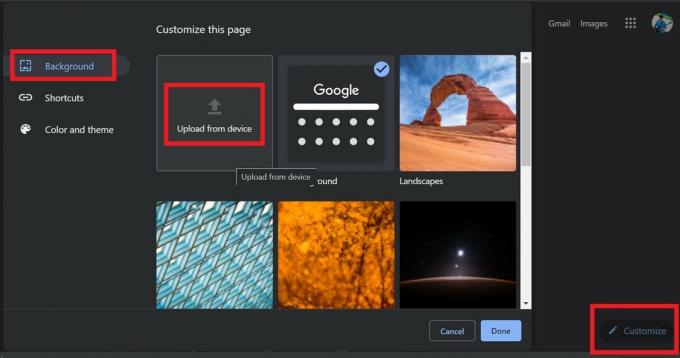
- अपने पसंदीदा फ़ोटो के लिए ब्राउज़ करें और इसे चुनें
- बस। नीचे बताया गया है कि आपकी क्रोम पृष्ठभूमि एक छवि के साथ कैसे दिखनी चाहिए

Google Chrome पर बदलता थीम
लगभग हर कोई जो स्मार्टफोन या पीसी का उपयोग करता है, हमेशा अलग-अलग विषयों की कोशिश करता है। तो, क्रोम के लिए अधिक शांत दिखने वाले विषयों की खोज को संतुष्ट करने के लिए, यहां आपको वह करने की आवश्यकता है।
- Google Chrome खोलें
- के लिए जाओ समायोजन
- पर क्लिक करें दिखावट
- तब दबायें विषय-वस्तु [इसे क्लिक करने से मूल रूप से Chrome वेब स्टोर खुल जाएगा]

- उपलब्ध थीम के सेट से, अपना पसंदीदा विषय खोलें और क्लिक करें क्रोम में जोडे.
एक क्लिक में एक विशेष वेबसाइट तक पहुँचना
यदि आप किसी विशेष वेबसाइट पर अक्सर जाते हैं और आप चाहते हैं कि क्रोम ब्राउज़र लॉन्च करने के बाद यह एक क्लिक के साथ खुल जाए, तो ऐसा करना संभव है।
- क्रोम पर जाएं
- खुला हुआ समायोजन > दिखावट
- सक्षम करें होम बटन दिखाएं टॉगल
- अनुकूलित रेडियो बटन पर क्लिक करें और पसंदीदा साइट नाम टाइप करें
- मैं खोलना चाहता हूं GetDroidTips, इसलिए मैंने वेबसाइट का नाम दर्ज किया

अब, एक खाली नए टैब पृष्ठ के बजाय, होम बटन पर क्लिक करने से मुझे जमीन पर आना होगा GetDroidTips होम पेज। बस।
क्रोम ब्राउज़र में फॉन्ट स्टाइलिंग
अपने आप को अनुकूलित करके फ़ॉन्ट लेखन शैली और आकार को बदलना बहुत आसान है।
- सबसे पहले क्रोम ब्राउजर लॉन्च करें
- के लिए जाओ समायोजन > दिखावट
- आप देख सकते हैं फ़ॉन्ट्स अनुकूलित करें विकल्प। इस पर क्लिक करें
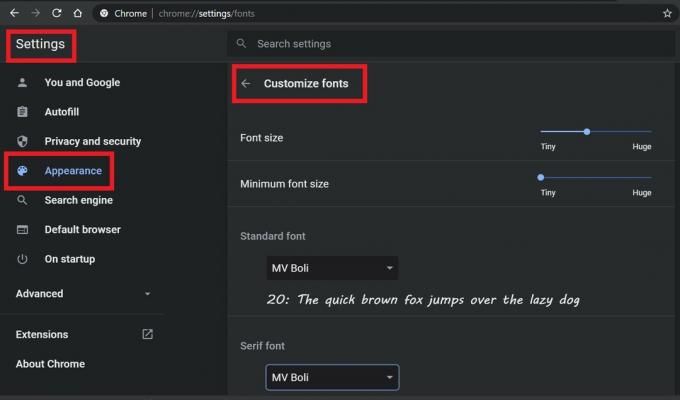
- आप फ़ॉन्ट का आकार समायोजित कर सकते हैं, मानक फ़ॉन्ट, सेरिफ़ फ़ॉन्ट और संस-सेरिफ़ के लिए आवश्यक टेक्स्ट स्टाइल के प्रकार का चयन करें।
Chrome पर शॉर्टकट सक्षम / अक्षम करें
शॉर्टकट उन वेबपृष्ठों को निरूपित करते हैं, जिन्हें आप अक्सर इंटरनेट पर देखते हैं। आम तौर पर, Chrome इन शॉर्टकट को व्यवस्थित करता है और उन्हें Chrome ब्राउज़र मुखपृष्ठ पर डालता है।
यहाँ एक स्क्रीनशॉट है।

हरे और वेबपृष्ठों में संलग्न अनुभाग शॉर्टकट हैं। इन वेबपेजों पर मैं सबसे ज्यादा जाता हूं। हालाँकि, इस शॉर्टकट अनुभाग को अनुकूलित किया जा सकता है।
आप या तो शॉर्टकट छिपा सकते हैं या मैन्युअल रूप से सेट कर सकते हैं जो आप क्रोम ब्राउज़र शॉर्टकट पर रखना चाहते हैं।
- क्रोम खोलें
- नीचे दाहिने हाथ पर क्लिक करें अनुकूलित करें (या पेन आइकन पर)
- तब दबायें शॉर्टकट. अपना अनुकूलन करें।

- एक बार समाप्त होने के बाद, क्लिक करें किया हुआ.
- अनुकूलन के लिए कई विकल्प नहीं हैं। तीन विकल्प हैं।
- या तो आप मैन्युअल रूप से शॉर्टकट सेट करें या Chrome को करने दें (मुझे यह पसंद है)
इसलिए, यदि आप शॉर्टकट लेना पसंद करते हैं, तो इस अनुकूलन का प्रयास करें।
Google Chrome को कस्टमाइज़ करना पसंद नहीं है। कैसे बदलें?
मुझे पता है, हर कोई एक इंटरफ़ेस को बहुत अधिक कस्टमाइज़ करना पसंद नहीं करेगा, इसे एक ऑपरेटिंग सिस्टम होने दें या इस मामले में, वेब ब्राउज़र। हमारे कई पाठक अपने पीसी पर Google Chrome को अनुकूलित करने का प्रयास कर सकते हैं। उन्हें यह दिलचस्प नहीं लग सकता है। तो, अगला सवाल यह है कि डिफ़ॉल्ट सेटिंग्स पर वापस कैसे जाएं? समाधान सरल है।
आपको बस इतना करना है Google Chrome को डिफ़ॉल्ट सेटिंग्स पर रीसेट करें अपने पीसी पर। इंटरलिंक गाइड का पालन करें और वह आसानी से आपकी समस्या को ठीक कर दे।
तो, यह सब आपके विंडोजओएस या मैकओएस पीसी पर Google क्रोम को अनुकूलित करने का तरीका था। यदि आप अनुकूलन में हैं, तो वे इन्हें आज़माते हैं और हमें नीचे दिए गए टिप्पणी अनुभाग में अपना अनुभव बताएं।
अभी पढ़ो,
- क्रोम या फ़ायरफ़ॉक्स पर राइट-क्लिक नहीं काम कैसे ठीक करें
- Google Chrome अपडेट त्रुटि को ठीक करें: 0X80040902
स्वयंवर एक पेशेवर तकनीकी ब्लॉगर है, जो कंप्यूटर एप्लीकेशन में मास्टर्स डिग्री के साथ है और Android विकास के साथ अनुभव भी रखता है। वह स्टॉक एंड्रॉइड ओएस के एक कट्टर प्रशंसक हैं। तकनीकी ब्लॉगिंग से, उन्हें गेमिंग, यात्रा और गिटार बजाना / सिखाना पसंद है।